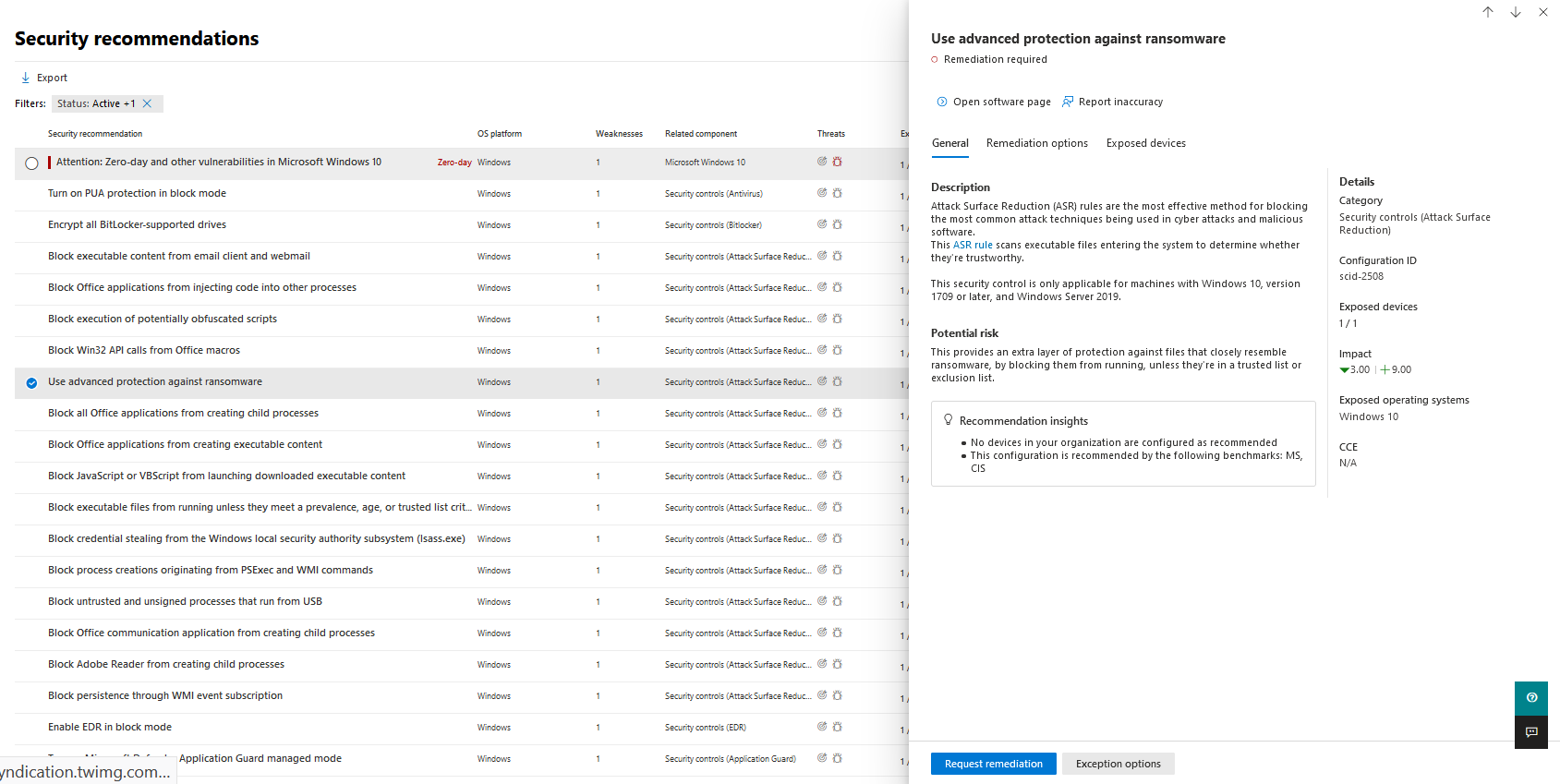Korjaa haavoittuvuudet
Koskee seuraavia:
- Microsoft Defenderin haavoittuvuuksien hallinta
- Microsoft Defender for Endpoint Plan 2
- Microsoft Defender XDR
- palvelinten palvelupaketin 1 & 2 Microsoft Defender
Katso tästä lyhyestä videosta, miten Microsoft Defenderin haavoittuvuuksien hallinta löytää päätepisteiden haavoittuvuuksia ja vääriä asetuksia ja tarjoaa toiminnallisia merkityksellisiä tietoja, joiden avulla voit nopeasti korjata ympäristösi uhkia ja haavoittuvuuksia.
Vihje
Tiesitkö, että voit kokeilla kaikkia Microsoft Defenderin haavoittuvuuksien hallinta ominaisuuksia ilmaiseksi? Katso, miten voit rekisteröityä ilmaiseen kokeiluversioon.
Pyynnön korjaaminen
Haavoittuvuuden hallintaominaisuudet yhdistävät suojauksen ja IT-järjestelmänvalvojien välisen kuilun korjauspyynnön työnkulun kautta. Kaltaisesi suojauksen järjestelmänvalvojat voivat pyytää IT-järjestelmänvalvojaa korjaamaan suositussivujen haavoittuvuuden Intune.
Ota Microsoft Intune yhteys käyttöön
Jos haluat käyttää tätä ominaisuutta, ota Microsoft Intune yhteydet käyttöön. Siirry Microsoft Defender-portaalissa kohtaan Asetukset>PäätepisteetYleiset>lisäominaisuudet>. Vieritä alaspäin ja etsi Microsoft Intune yhteyttä. Oletusarvon mukaan vaihtopainike on poistettu käytöstä. Ota Microsoft Intune yhteyskäyttöön.
Huomautus: jos Intune yhteys on käytössä, voit luoda Intune suojaustehtävän korjauspyyntöä luotaessa. Tämä asetus ei tule näkyviin, jos yhteyttä ei ole määritetty.
Lisätietoja on Microsoft Defender for Endpoint tunnistamien haavoittuvuuksien korjaamisessa kohdassa Intune avulla.
Korjauspyynnön vaiheet
Siirry Microsoft Defender portaalin Haavoittuvuuksien hallinnan siirtymisvalikkoon ja valitse Suositukset.
Valitse suojaussuositus, jolle haluat pyytää korjausta, ja valitse sitten Korjausvaihtoehdot.
Täytä lomake, mukaan lukien se, mitä pyydät korjausta, soveltuvat laiteryhmät, prioriteetti, määräpäivä ja valinnaiset huomautukset.
- Jos valitset "huomio pakollinen" -korjausvaihtoehdon, määräpäivän valitseminen ei ole käytettävissä, koska tiettyä toimintoa ei ole.
Valitse Lähetä pyyntö. Korjauspyynnön lähettäminen luo haavoittuvuuden hallinnassa korjaustoimintokohteen, jonka avulla voidaan seurata tämän suosituksen korjausten edistymistä. Tämä ei käynnistä korjausta tai ota muutoksia käyttöön laitteissa.
Ilmoita uudesta pyynnöstä it-järjestelmänvalvojalle ja pyydä häntä kirjautumaan Intune hyväksymään tai hylkäämään pyyntö ja aloittamaan paketin käyttöönotto. Jos haluat tarkistaa, miten lippu näkyy Intune, katso lisätietoja kohdasta Intune avulla Microsoft Defender for Endpoint tunnistamien haavoittuvuuksien korjaaminen.
Siirry korjaussivulle , jossa voit tarkastella korjauspyyntösi tilaa.
Huomautus
Jos pyyntösi sisältää yli 10 000 laitteen korjaamisen, voimme lähettää vain 10 000 laitetta korjattavaksi Intune.
Kun organisaatiosi kyberturvallisuuden heikkoudet on tunnistettu ja yhdistetty toiminnallisiin tietoturvasuosituksiin, aloita suojaustehtävien luominen. Voit luoda tehtäviä integroimalla Microsoft Intune, joissa luodaan korjauspyyntöjä.
Pienennä organisaatiosi altistumista haavoittuvuuksilta ja paranna suojausmäärityksiä korjaamalla suojaussuositukset.
Korjaamistoimintojen tarkasteleminen
Kun lähetät korjauspyynnön Suojaussuositukset-sivulta, se käynnistää korjaustoiminnon. Luodaan suojaustehtävä, jota voidaan seurata korjaussivulla, ja korjauspalvelupyyntö luodaan Microsoft Intune.
Jos valitsit "huomio vaaditaan" -korjausvaihtoehdon, tilannepalkkia, lipun tilaa tai määräpäivää ei ole, koska varsinaista toimintoa ei voida valvoa.
Kun olet korjaussivulla, valitse korjaustoiminto, jota haluat tarkastella. Voit seurata korjausvaiheita, seurata edistymistä, tarkastella siihen liittyvää suositusta, viedä CSV-tiedostoon tai merkitä valmiiksi.
Huomautus
Valmiit korjaustoiminnot ovat 180 päivän säilytysaikaa. Jotta korjaussivu toimisi optimaalisesti, korjaustoiminto poistetaan 6 kuukauden kuluttua sen valmistumisesta.
Valmis sarakkeen mukaan
Seuraa, kuka on sulkenut korjaustoiminnon korjaussivun Valmis-sarakkeella.
- Sähköpostiosoite: Manuaalisesti tehtävän suorittaneen henkilön sähköpostiosoite
- Järjestelmän vahvistus: Tehtävä suoritettiin automaattisesti (kaikki laitteet korjattiin)
- Ei, tiedot eivät ole käytettävissä, koska emme tiedä, miten tämä vanhempi tehtävä suoritettiin
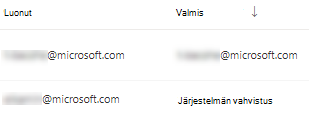
Koontinäytön tärkeimmät korjaustoiminnot
Näytä tärkeimmät korjaustoiminnotHaavoittuvuuden hallinta -koontinäytössä. Valitse jokin merkinnöistä, jotta voit siirtyä korjaussivulle . Voit merkitä korjaustoiminnon valmiiksi sen jälkeen, kun IT-järjestelmänvalvojaryhmä on korjannut tehtävän.
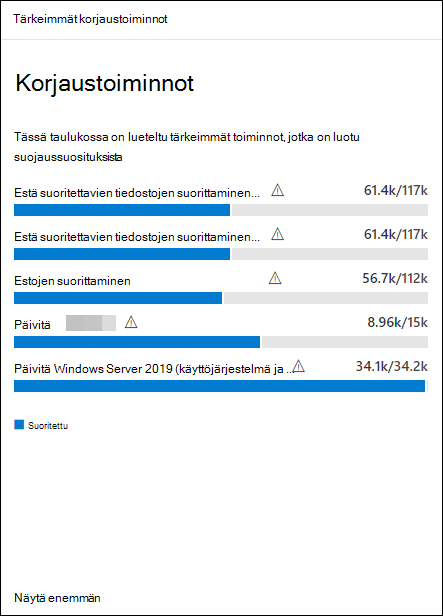
Aiheeseen liittyviä artikkeleita
Palaute
Tulossa pian: Vuoden 2024 aikana poistamme asteittain GitHub Issuesin käytöstä sisällön palautemekanismina ja korvaamme sen uudella palautejärjestelmällä. Lisätietoja on täällä: https://aka.ms/ContentUserFeedback.
Lähetä ja näytä palaute kohteelle